共计 617 个字符,预计需要花费 2 分钟才能阅读完成。
自动写代码机器人,免费开通
这篇文章给大家分享的是有关如何安装 mysql8.0 的内容。丸趣 TV 小编觉得挺实用的,因此分享给大家做个参考,一起跟随丸趣 TV 小编过来看看吧。
方法:1、下载并解压安装包,双击 msi 文件,进入向导界面;2、选择“mysql Servers”,将版本添加至右侧;3、设置 root 密码和服务名称;4、待所有的 Configuration 前有绿色“√”后,点击“Finish”按钮完成安装。

本教程操作环境:windows7 系统、mysql8.0 版本、Dell G3 电脑。
mysql8.0 安装方法
1、下载安装包,双击 msi 文件,依次点击 Next。
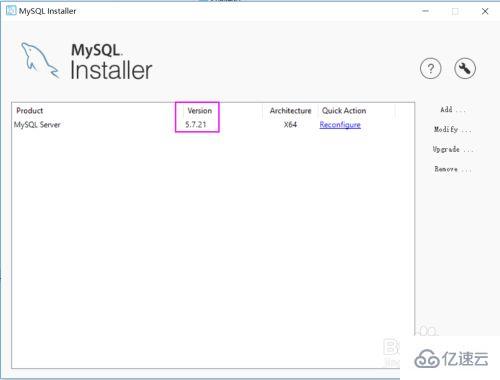
2、选择 MySQL Servers 选项,将选择好的 8.0 版本添加至右侧。点击 Next 按钮,点击 Execute 按钮,点击 Next 按钮。
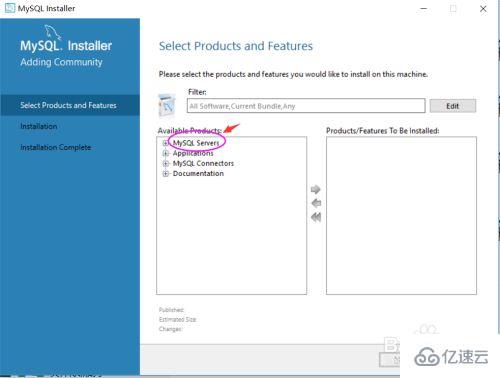
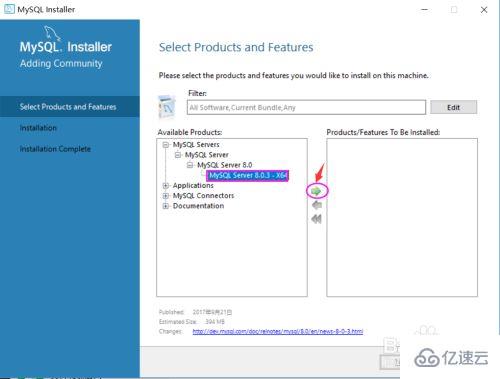
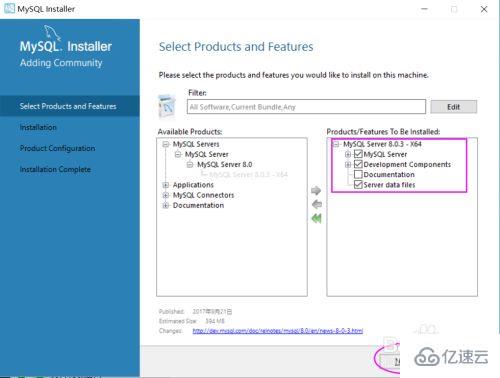
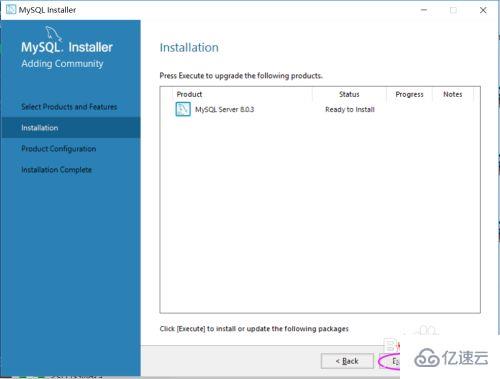

3、设置 root 密码,请牢记密码。添加用户,用户也可以等安装完成后再添加。设置服务名称,该名称即为电脑系统中 MySQL8.0 的服务名称。点击 Next 按钮,点击 Execute 按钮。
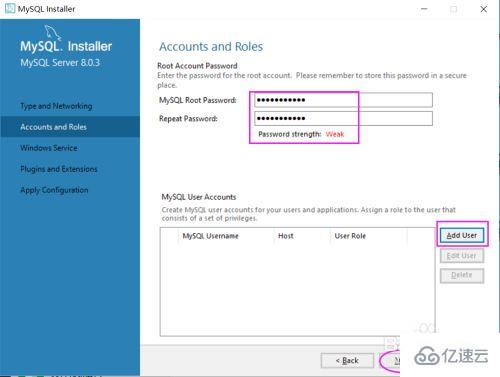
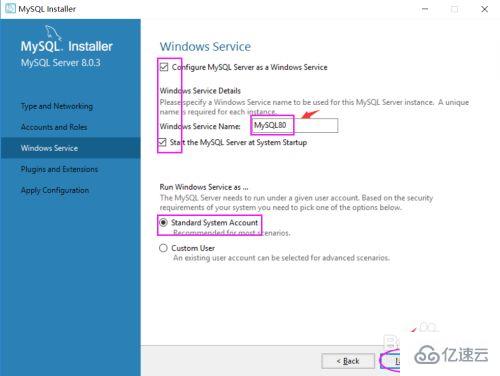
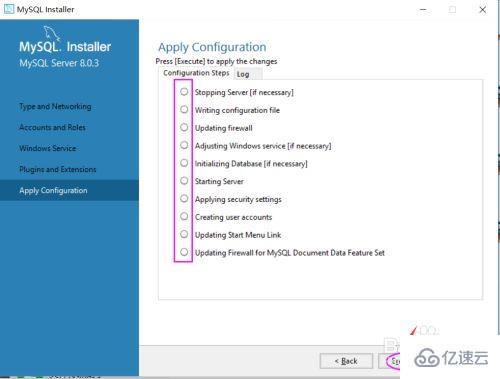
4、待所有的 Configuration 前出现绿色√后,点击 Finish 按钮。点击 Next 按钮。点击 Finish 按钮。安装完成,现在看到已经有两个版本的 MySQL 同时存在了。
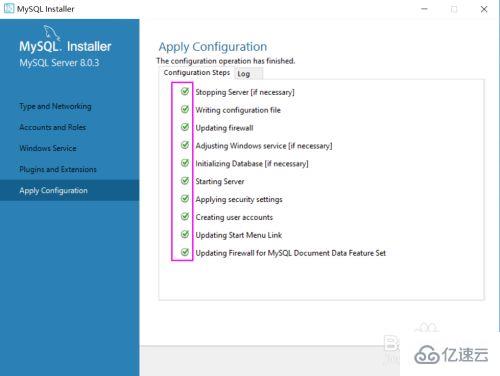
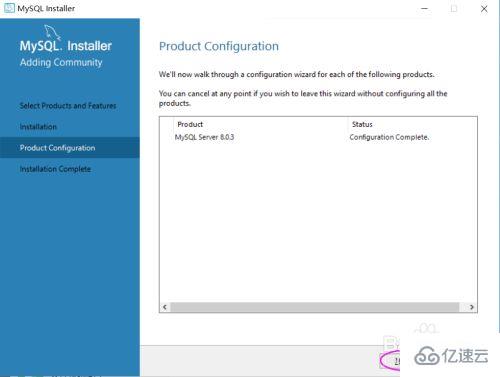
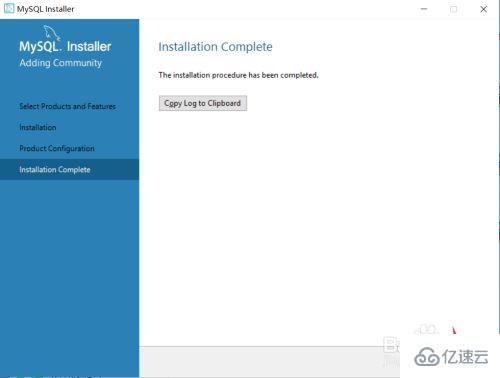

感谢各位的阅读!关于“如何安装 mysql8.0”这篇文章就分享到这里了,希望以上内容可以对大家有一定的帮助,让大家可以学到更多知识,如果觉得文章不错,可以把它分享出去让更多的人看到吧!
向 AI 问一下细节
